開篇提醒:僅適用於N卡RTX系列如20,30,40,50系。
依舊展示優化效果:
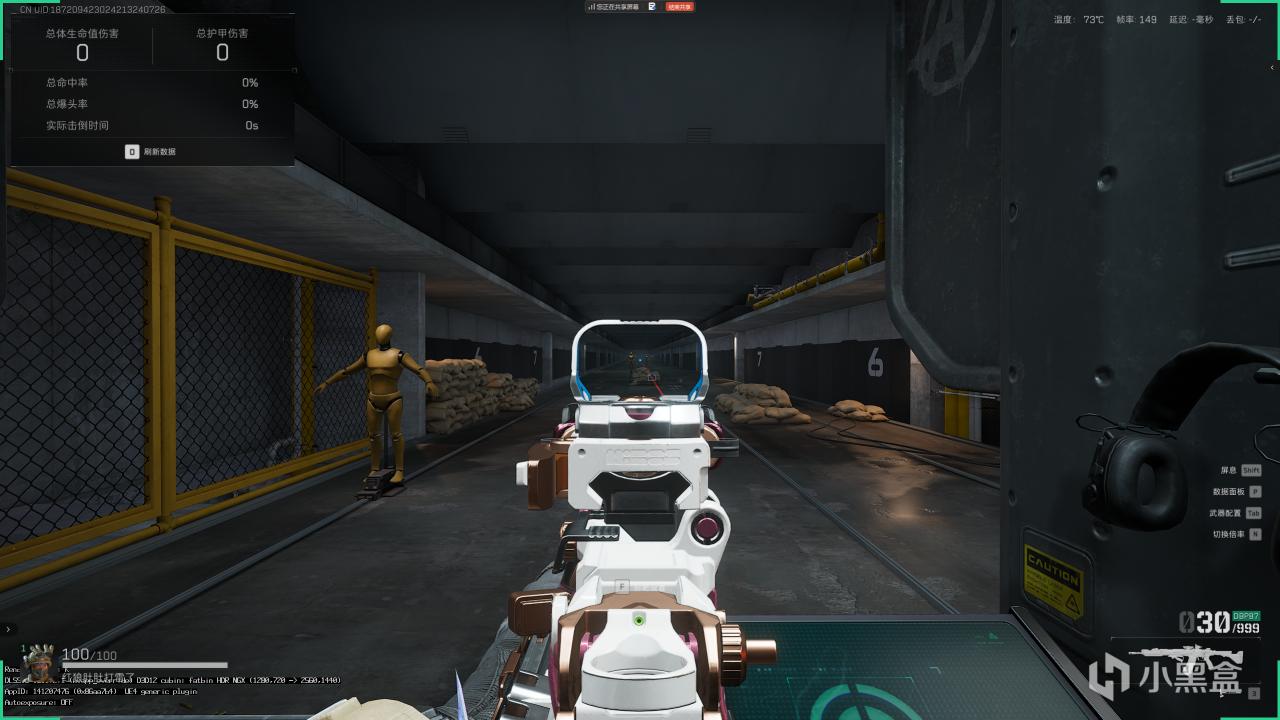
畫面無噪點,遠處模型邊緣沒有白邊
開始今日正題:
一共有兩種方法來啓用DLSS新模型:
第一種方法是使用NVIDIA APP並且鎖定設置,但是會對別的遊戲造成影響如無法調整DLSS選項,但是操作也算好復原,就是每次如果要調別的遊戲的畫面設置都得重調一遍。
第二種方法是使用第三方的NvidiaProfileInspector(Github鏈接)來更改DLSS模型,但是要卸載掉NVIDIA APP,也就是不能使用即時回放和其他屬於NVIDIA APP的功能,NVIDIA控制面板的東西還是能用的,屬於是一勞永逸。
那麼我們本期會將兩種方法都講一遍,將選擇權交由大家!
首先教給大家如何在遊戲內查看當前DLSS版本:
打開註冊表編輯器(Win+R輸入regedit),在上方地址欄輸入
計算機\HKEY_LOCAL_MACHINE\SOFTWARE\NVIDIA Corporation\Global\NGXCore
然後新建一個DWORD值,改名叫ShowDlssIndicator,當它的十進制值爲1024時(爲0時即爲關閉(當然你也可以直接刪除)),它會在啓用DLSS的遊戲窗口左下角顯示所使用模型和分辨率信息。如圖所示,幫助我們查看DLSS啓用狀態。
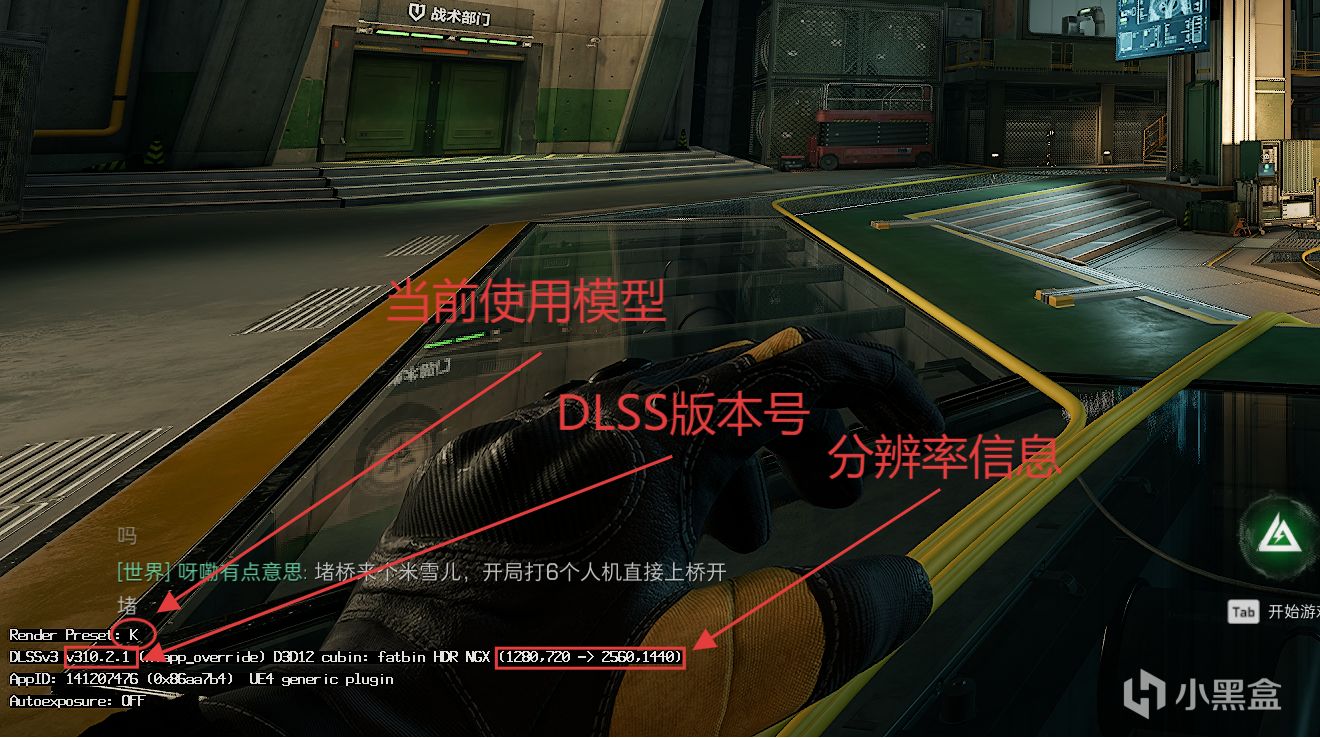
公屏有CS
現在正式開始教學第一種方法:
首先查看自己的NVIDIA APP能否進行模型預設調試。
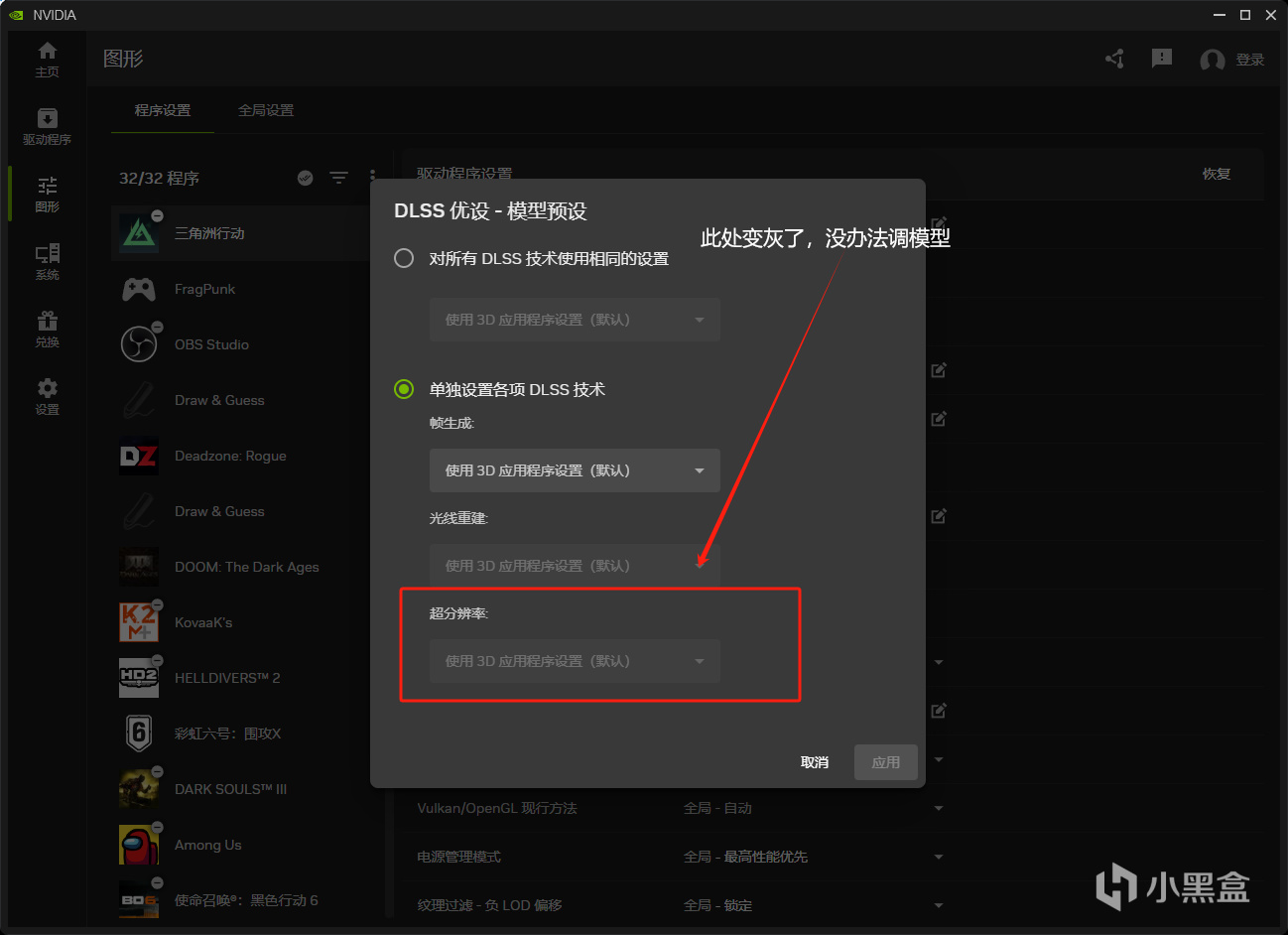
如果無法進行調整,那麼我們就需要到控制面板-->程序與功能裏卸載掉NVIDIA APP。
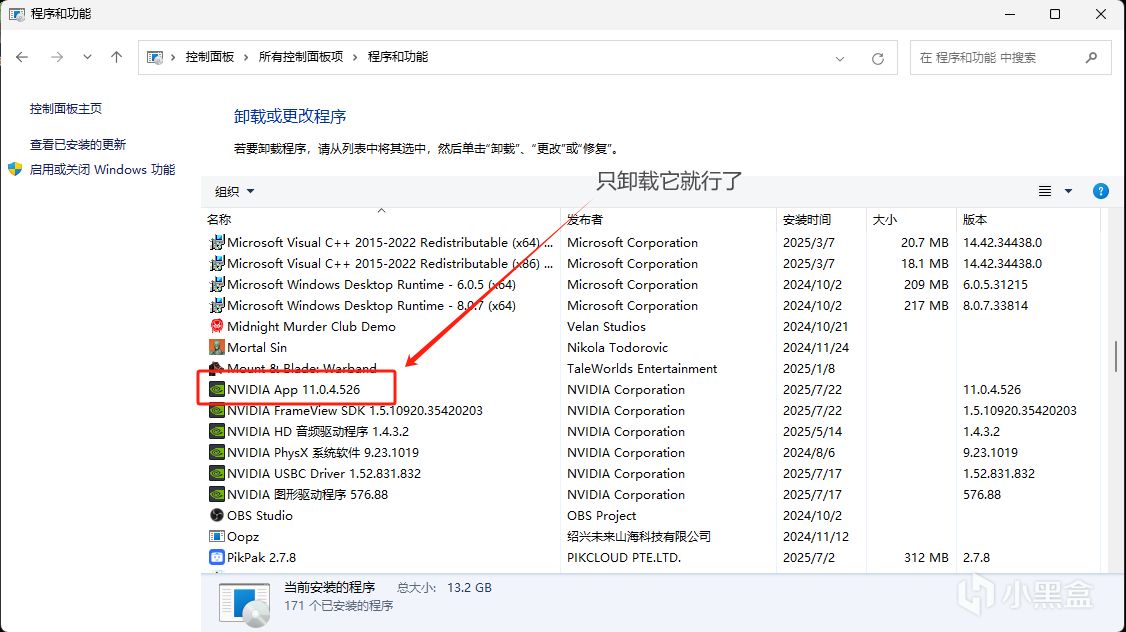
重新去NVIDIA APP(官網鏈接)安裝一次就可以進行調整了,切記重裝打開後取消勾選優化遊戲及創意應用程序。

然後去三角洲行動那裏修改DLSS優設 - 模型預設選項下面將超分辨率技術改爲預設K並應用。
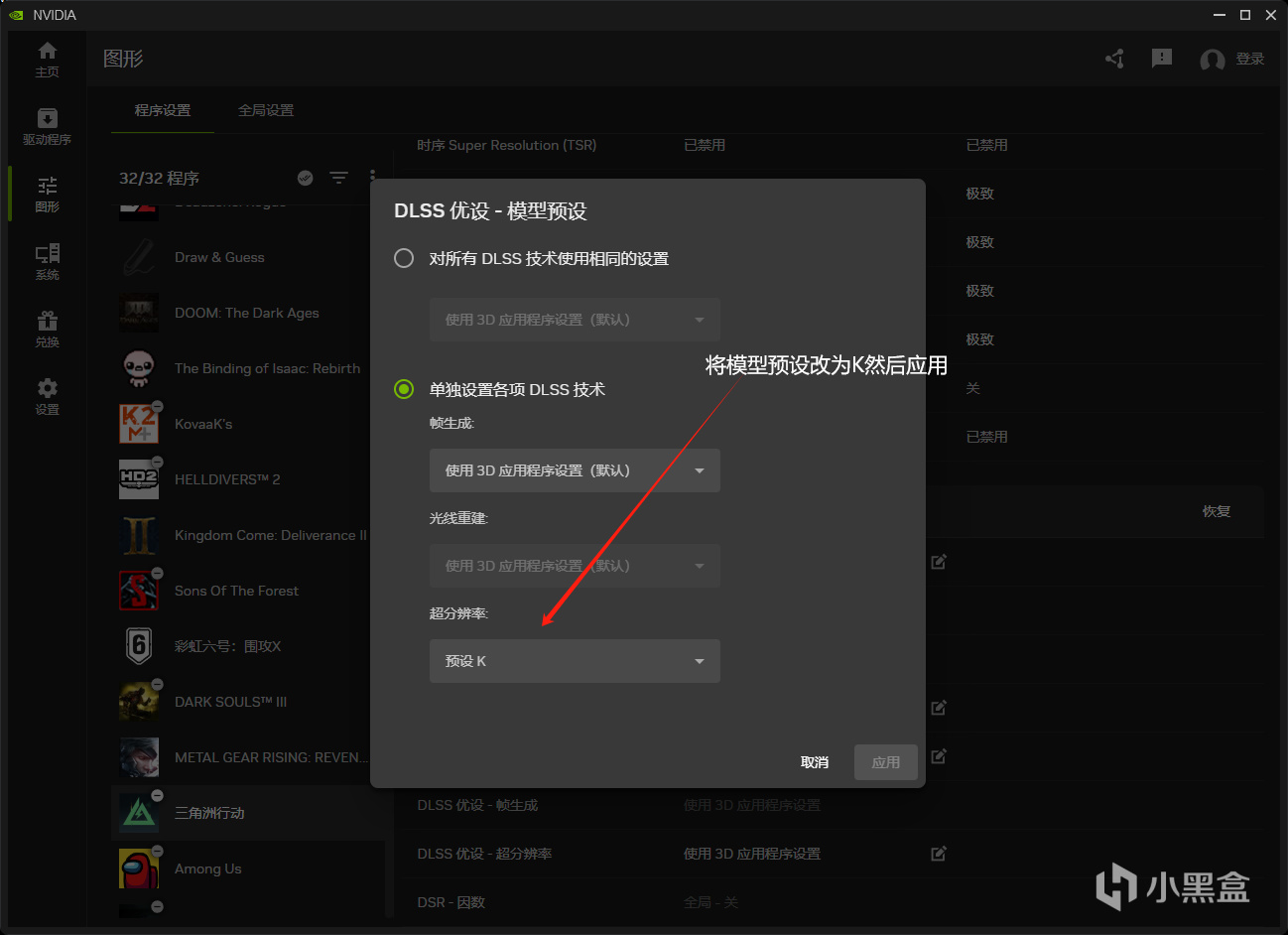
到這裏,三角洲就已經應用上了新模型,記得打開遊戲先查看是否應用成功,記得使用DLSS指示器,如果沒更改成功就嘗試重啓遊戲或者重啓電腦,如果還沒改過來則查看自己是否有做錯的步驟。然後調節DLSS選項如:1K選質量檔,2K選性能檔,40系顯卡及以上選擇Reflex增強,其餘的RTX顯卡選擇Reflex低延遲。將渲染分辨率控制在1280*720左右,以獲得最佳的延遲和畫面平衡表現。
接下來是鎖定DLSS新模型的操作:
在此電腦地址欄中輸入:
C:\ProgramData\NVIDIA Corporation\Drs
回車,然後將圖中兩個文件勾選爲只讀即可。
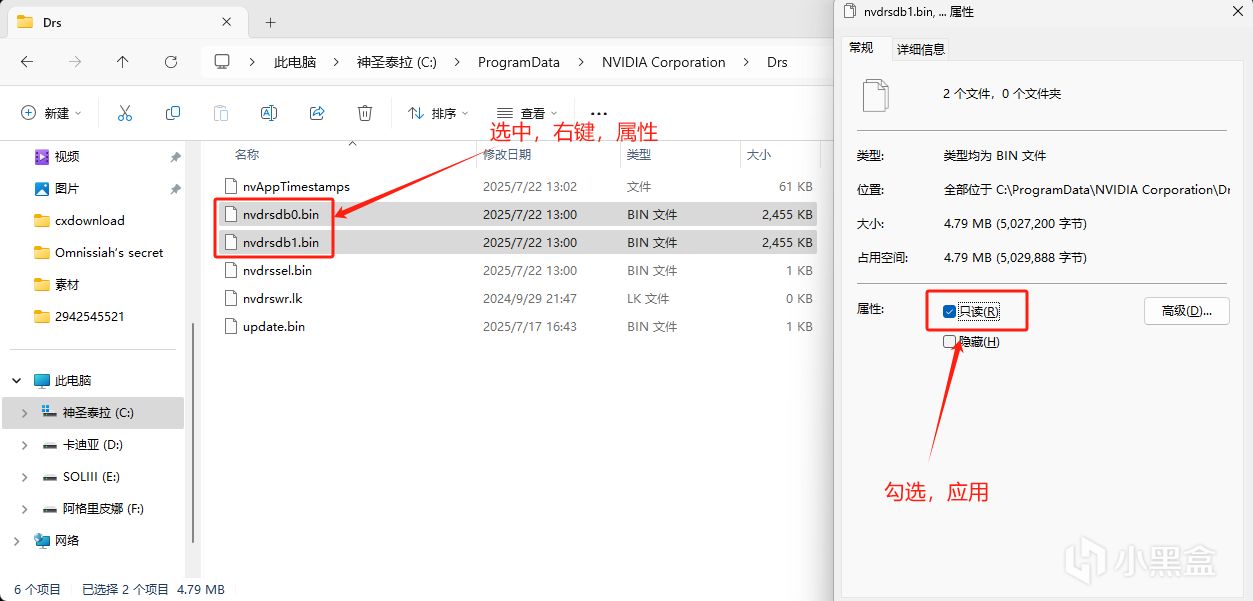
那麼弊端我前面也說了,要設置其他遊戲的DLSS選項是記得把只讀關掉就行。
接下來是第二種方法:
我們首先需要下載NvidiaProfileInspector(夸克網盤,提取碼TDrM),然後在控制面板->程序與功能中卸載NVIDIA APP和FrameView SDK。
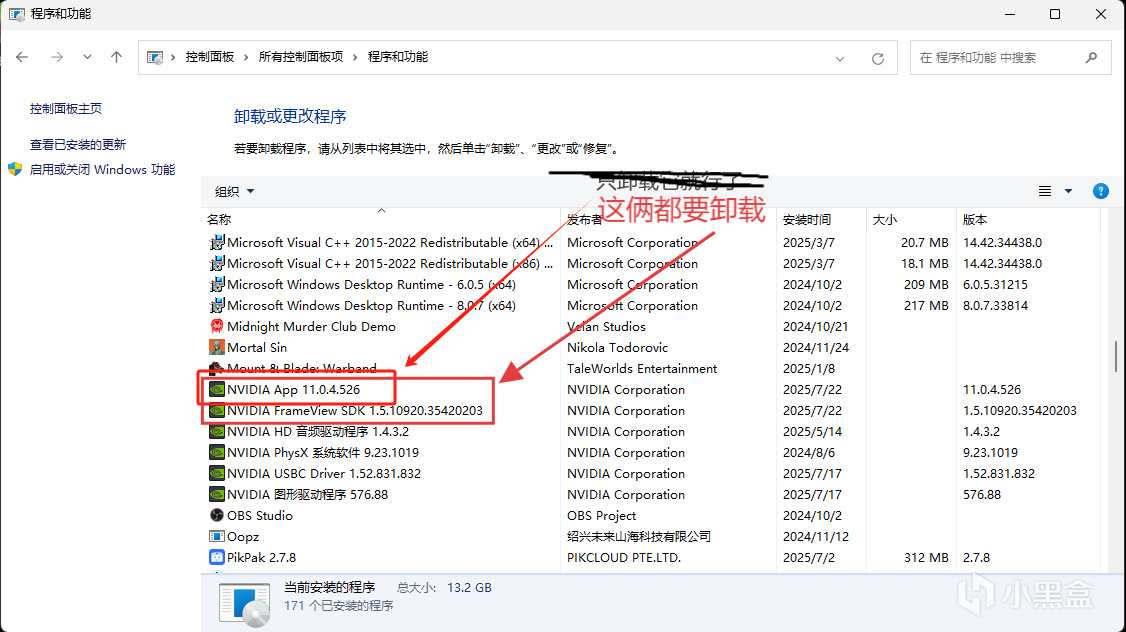
請忽略我的懶狗行爲
然後打開NvidiaProfileInspector,在小房子的旁邊的下拉菜單裏選擇Dleta Force。
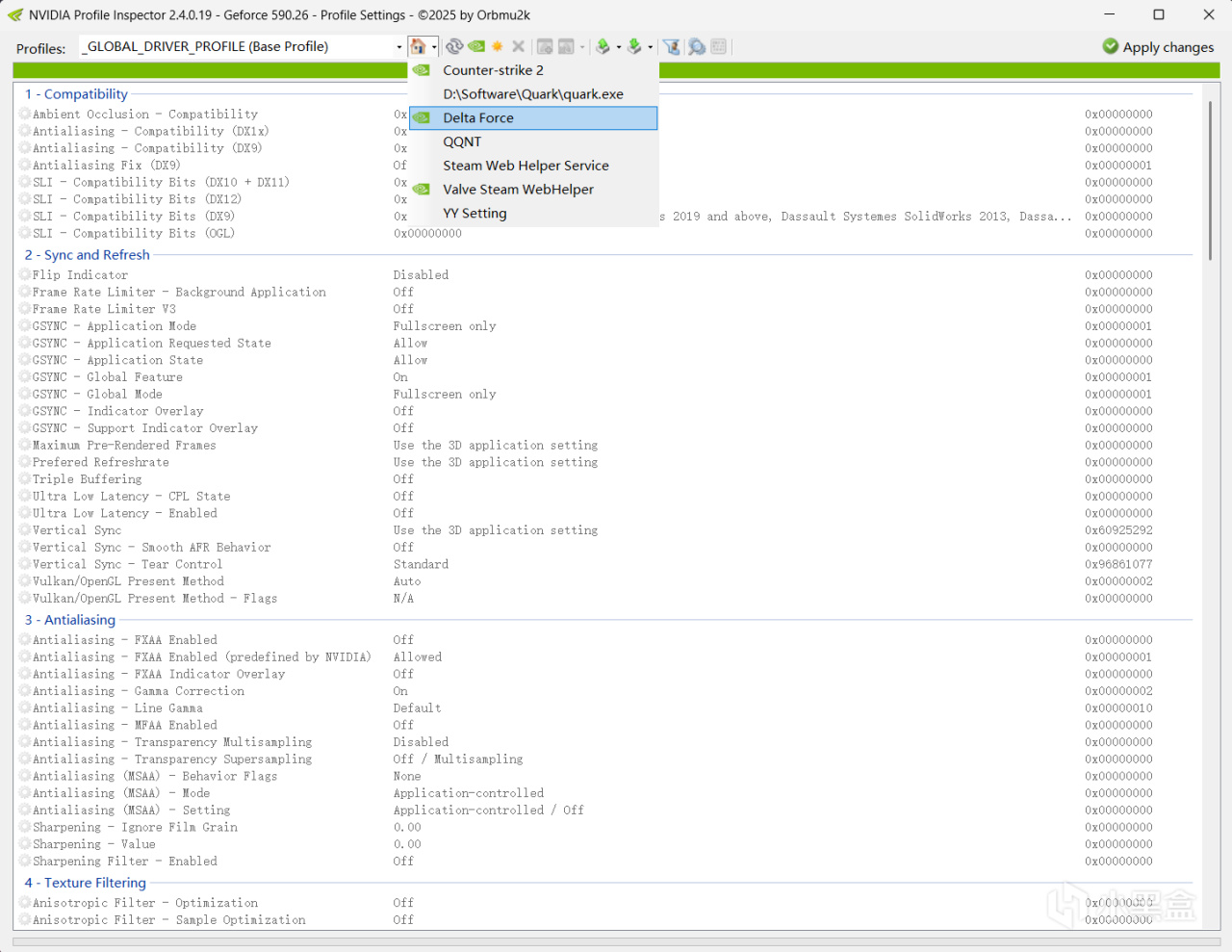
如果沒有也可以在左邊的下拉菜單中尋找Delta Force:
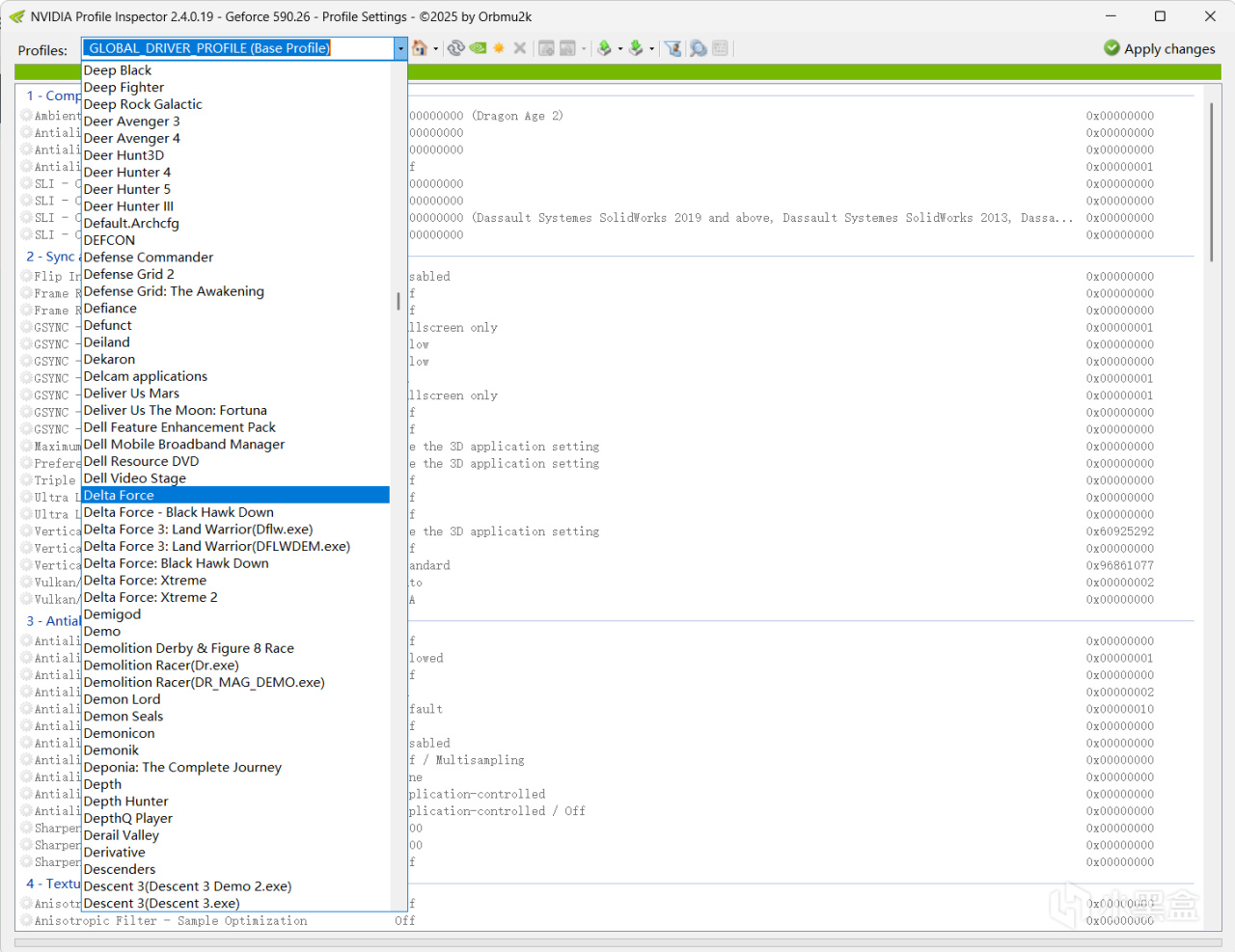
接下來我們就可以到第五項的Common裏修改DLSS選項並選擇K模型了!
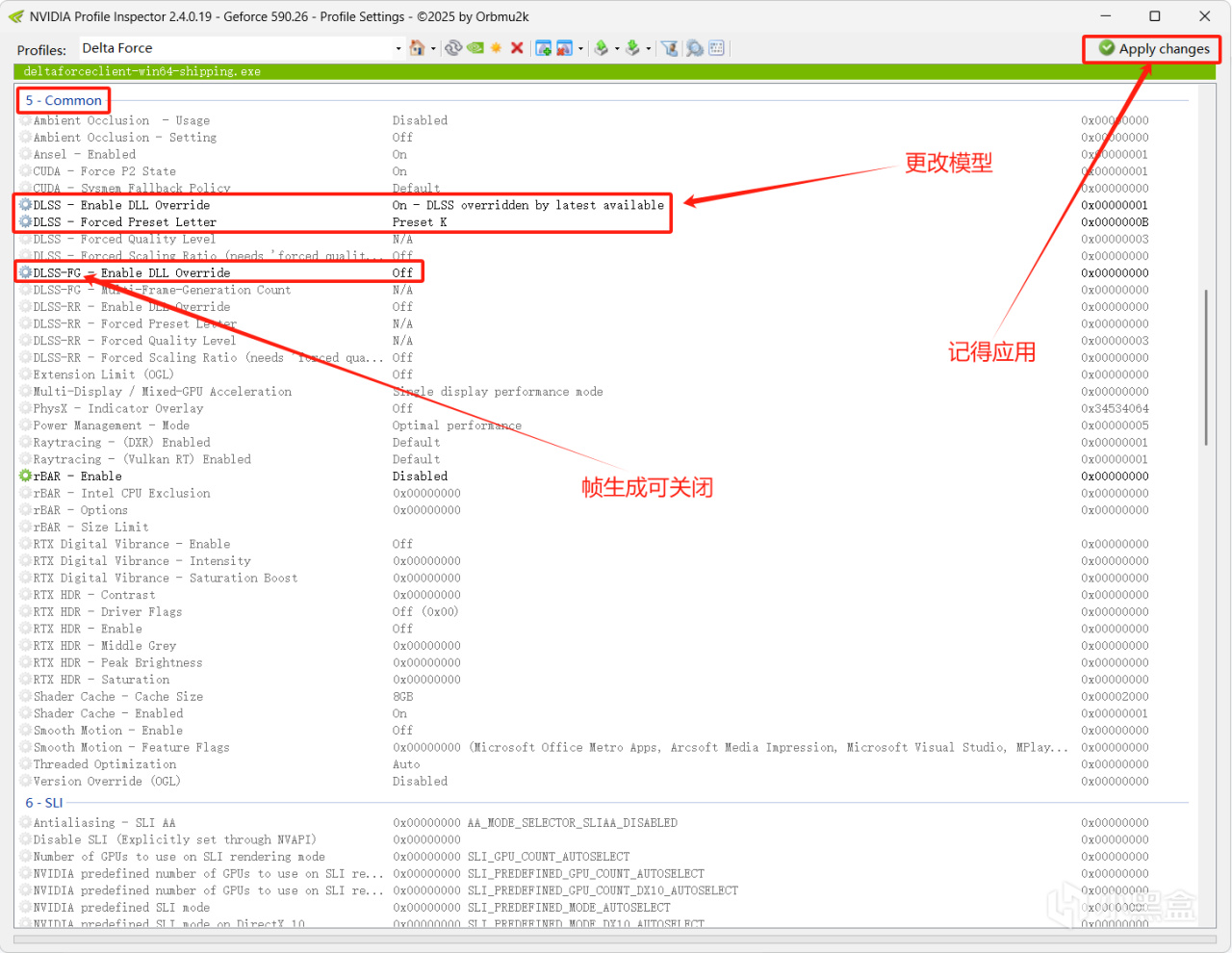
同樣的,修改完成後,打開DLSS指示器,在遊戲內查看模型是否更改成功,如果沒更改成功就嘗試重啓遊戲或者重啓電腦,如果還沒改過來則查看自己是否有做錯的步驟。
當調好新模型後,我們就可以在畫面設置處對DLSS進行調整了。如:1K選質量檔,2K選性能檔,40系顯卡及以上選擇Reflex增強,其餘的RTX顯卡選擇Reflex低延遲。將渲染分辨率控制在1280*720左右,以獲得最佳的延遲和畫面平衡表現。
結語:到這裏雞爪流的優化就到此結束了,我認爲這就是目前三角洲最好的優化了,最多再加上一個Fxxk ACE(原視頻鏈接)限制一下ACE掃盤造成的卡頓。
別的那些博主說的硬件超頻,還是別的改bios改多餘的註冊表起到的作用微乎其微,性能跟不上這點蚊子肉也給不了更好的遊戲體驗,不如直接買新的。除了做好機器的散熱,我們能對遊戲做的優化基本就是這些。
還是那句話,懶得動手的老闆請私信我!有任何問題請在評論區指出,如果有新的方案出補充篇也不是不行
更多遊戲資訊請關註:電玩幫遊戲資訊專區
電玩幫圖文攻略 www.vgover.com


















